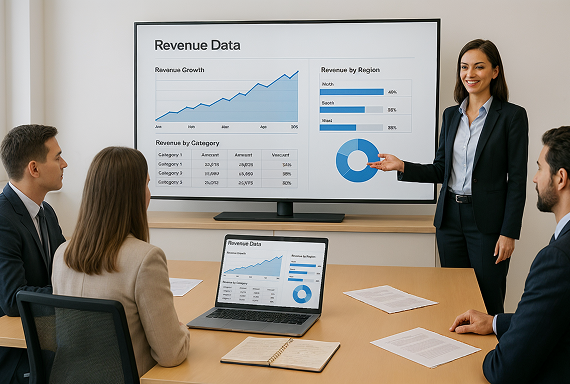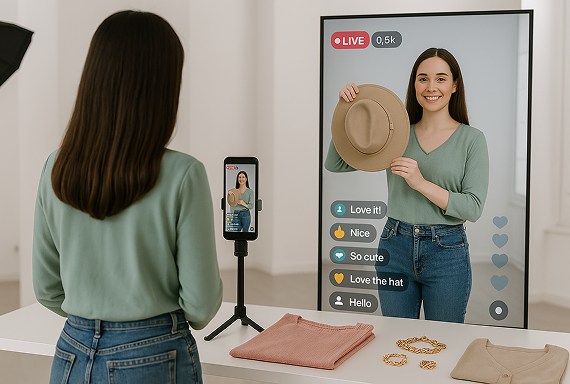Interaktywna nauka dzięki duplikowaniu ekranu
Nauczyciele mogą bezprzewodowo przesyłać treści na tablice interaktywne, telewizory i inne duże ekrany, ułatwiając prezentowanie materiałów, kroków rozwiązywania problemów i eksperymentów. To zwiększa zaangażowanie uczniów, poprawia interakcję i koncentrację.
1001 TVs wspiera także projekcję na wielu ekranach, idealną do zajęć szkolnych, wydarzeń na kampusie, konkursów wiedzy i innych, sprawiając, że nauka staje się zabawna i interaktywna.
Pracuj mądrzej, współpracuj lepiej
1001 TVs umożliwia bezprzewodowe udostępnianie plików, wyświetlanie prezentacji i współpracę na wielu ekranach, zwiększając wydajność podczas spotkań zdalnych, burz mózgów i prezentacji na miejscu.
Niezależnie od tego, czy chodzi o wizyty u klientów, spontaniczne spotkania, czy problemy z krótkimi kablami lub niekompatybilnymi portami, 1001 TVs łatwo się dostosowuje, zapewniając płynną komunikację w każdej sytuacji.
Twój idealny towarzysz rozrywki
Niezależnie od tego, czy oglądasz lokalne filmy, transmisje online, zajęcia fitness, albumy zdjęć czy e-sporty na żywo — z 1001 TVs możesz bezprzewodowo przesyłać treści na telewizor, projektor lub inne duże ekrany, zapewniając sobie pełne wrażenia.
Od przytulnych wieczorów filmowych, treningów, po wspólne oglądanie NFL, Mistrzostw Świata FIFA, UEFA, Igrzysk Olimpijskich, Super Bowl i NBA z rodziną i przyjaciółmi — 1001 TVs sprawia, że rozrywka jest jeszcze bardziej elastyczna i towarzyska.
Łatwe strumieniowanie i interakcja w czasie rzeczywistym
Dzięki 1001 TVs możesz bez wysiłku przesyłać transmisję na wiele ekranów, wchodzić w interakcje z odbiorcami w czasie rzeczywistym — odpowiadać na komentarze, uczestniczyć w czatach i utrzymywać płynną komunikację — a Twoja transmisja będzie działać bez zakłóceń na wszystkich urządzeniach.
Dzięki pionowemu odbiciu ekranu możesz cieszyć się ostrzejszym obrazem, żywszymi kolorami i lepszymi wrażeniami z oglądania — idealne na zajęcia fitness, promocję produktów lub transmisję wydarzeń.
Otwórz boskie doświadczenie grania
Przenieś swoje gry mobilne na wyższy poziom, odbijając ekran telefonu na komputerze.
Ciesz się tą samą płynnością i immersją co w najlepszych grach PC. Podnieś swoje umiejętności dzięki wieloekranowej akcji, strategicznemu przeglądowi i pełnej dominacji.

 Szerokie wsparcie urządzeń: Kompatybilne z Windows, macOS, iOS i Android
Szerokie wsparcie urządzeń: Kompatybilne z Windows, macOS, iOS i Android Gotowe na Smart TV: Współpracuje bezproblemowo z Apple TV, popularnymi Android TV, Amazon Fire TV, Roku oraz inteligentnymi telewizorami marek takich jak Xiaomi, Huawei, TCL, Sony i innych.
Gotowe na Smart TV: Współpracuje bezproblemowo z Apple TV, popularnymi Android TV, Amazon Fire TV, Roku oraz inteligentnymi telewizorami marek takich jak Xiaomi, Huawei, TCL, Sony i innych. Kompatybilność z projektorami: Obsługuje również bezprzewodowe przesyłanie na projektory, zapewniając wszechstronne udostępnianie ekranu.
Kompatybilność z projektorami: Obsługuje również bezprzewodowe przesyłanie na projektory, zapewniając wszechstronne udostępnianie ekranu. Stabilne połączenie: Niska latencja i nieprzerwane duplikowanie dla płynniejszego i bardziej niezawodnego działania.
Stabilne połączenie: Niska latencja i nieprzerwane duplikowanie dla płynniejszego i bardziej niezawodnego działania. Elastyczny tryb wyświetlania: Włącz lub wyłącz tryb płynności w zależności od warunków sieciowych i potrzeb rozdzielczości.
Elastyczny tryb wyświetlania: Włącz lub wyłącz tryb płynności w zależności od warunków sieciowych i potrzeb rozdzielczości. Synchronizacja dźwięku i obrazu: Duplikuj ekran i dźwięk bez zakłóceń dla pełnego, wciągającego doświadczenia.
Synchronizacja dźwięku i obrazu: Duplikuj ekran i dźwięk bez zakłóceń dla pełnego, wciągającego doświadczenia. Krystalicznie czysty dźwięk: Ciesz się wysokiej jakości dźwiękiem i obrazem dla pełnego zanurzenia.
Krystalicznie czysty dźwięk: Ciesz się wysokiej jakości dźwiękiem i obrazem dla pełnego zanurzenia.